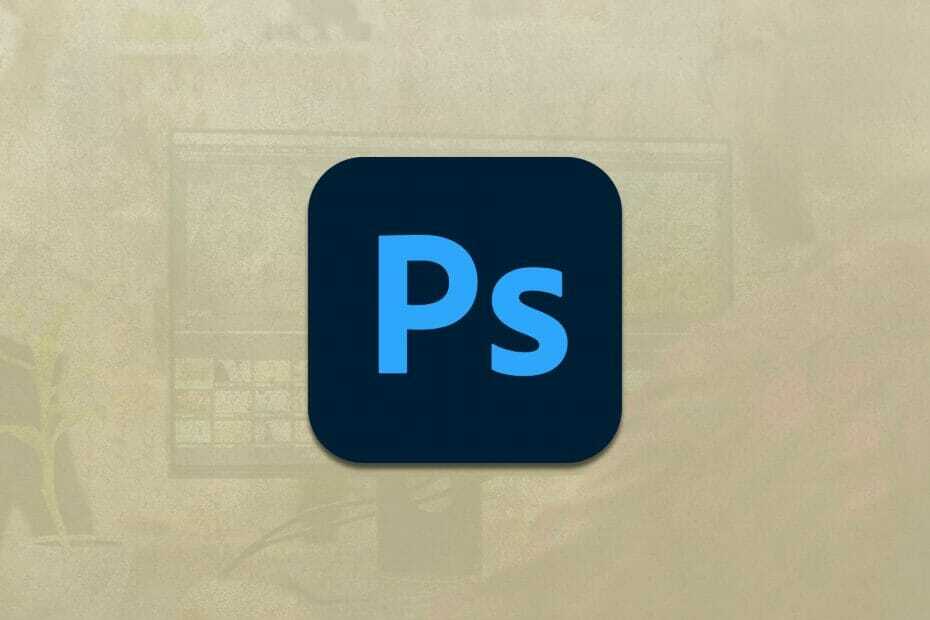- Preocupado que o Paint 3D não mostre nenhuma opção de exportação? Sua chance de criar uma obra de arte complexa não deve ser perdida.
- O Adobe Suite oferece uma ótima ferramenta para poupá-lo do trabalho de solucionar esses erros em primeiro lugar.
- Você também deve considerar atualizar seu sistema operacional Windows 10 se não souber o Pinte a localização do arquivo de projeto 3D.
- Se você não sabe onde os arquivos do Paint 3D são salvos, você também deve reinstalar o aplicativo seguindo nosso guia passo a passo abaixo.

A Creative Cloud é tudo de que você precisa para dar vida à sua imaginação. Use todos os aplicativos da Adobe e combine-os para obter resultados surpreendentes. Usando a Creative Cloud, você pode criar, editar e renderizar em diferentes formatos:
- Fotos
- Vídeos
- Canções
- Modelos 3D e infográficos
- Muitas outras obras de arte
Obtenha todos os aplicativos a um preço especial!
Paint 3D é muito útil Windows 10 aplicativo, mas alguns usuários reclamaram que não há opção de exportação disponível.
Este problema causou muito estresse, especialmente se você usou Pintar 3D criar uma obra de arte complexa apenas para ficar preso nesta situação.
Aqui está o que um usuário tinha a dizer sobre este problema no Fóruns de respostas da Microsoft:
Eu criei um projeto 2d que salva bem em pintar 3D exatamente da mesma maneira que muitas vezes antes. Nunca tive problemas para salvar em um arquivo, mas hoje não consigo salvá-lo em um arquivo - ele salva, mas o arquivo está vazio - não posso imprimi-lo ou compartilhá-lo. A opção de exportação desapareceu, então como faço para tirar a imagem do Paint 3D para poder usá-la?
Parece que a possível causa para esse problema pode estar relacionada a uma das atualizações mais recentes. Alguns usuários tiveram esse problema após a atualização e outros não.
Isso torna a solução desse problema um pouco complicada, mas fornecemos as soluções mais rápidas para esse problema. Continue lendo para descobrir quais são os métodos de solução de problemas.
O que posso fazer se o Paint 3D não mostrar nenhuma opção de exportação?
1. Experimente o Adobe Photoshop

Você tem o direito de ficar frustrado quando o Paint 3D não mostra nenhuma opção de exportação. Você quer o melhor de cada projeto criativo que está planejando, certo?
É exatamente por isso que estamos falando sobre esta ferramenta. O Adobe Photoshop pode ajudá-lo a realizar todas as suas tarefas de edição de fotos e design gráfico sem olhar por cima do ombro, com medo de que um novo erro pode aparecer.
Você terá muitas ferramentas de ponta à sua disposição, sem mencionar que pode desfrutar do poder criativo do Photoshop até mesmo no seu iPad.

Adobe Photoshop
Experimente o Adobe Photoshop agora e você pode esquecer os problemas com as opções de exportação de outras ferramentas.
2. Resolver problemas de aplicativos do Windows
- aperte o Win + X chaves e selecione Definições.
- Dentro da janela Configurações, escolha Atualização e segurança.

- Escolher Resolução de problemas no menu do lado esquerdo.
- Role para baixo e selecione a opção Aplicativos da Microsoft Store.
- Clique Execute o solucionador de problemas e aguarde a conclusão do processo.
3. Use um atalho de teclado para abrir o menu de exportação

No caso de alguns usuários, pressionando o Teclas Alt + F no teclado abriram o menu de exportação e eles puderam exportar seu projeto normalmente.
Verifique se este também é o seu caso. Se o menu abrir, mas você ainda não conseguir ver a opção Exportar, siga o próximo método.
Quer usar Pintar 3D converter imagens em preto e branco? Veja como fazer
4. Atualize seu sistema operacional Windows 10
- aperte o Pesquisa cortana caixa, tipo Atualizar, e escolha a opção Configurações do Windows Update.

- Dentro da janela que se abre, clique no Verifique se há atualizações botão.
- Aguarde a conclusão do processo e instale todas as atualizações disponíveis para o seu sistema.
- Reinicie o seu PC se for solicitado.
Este erro pode ser causado por um Windows 10 atualização ou o processo impróprio de download e instalação da atualização. Por esse motivo, é recomendável que você tente pesquisar por atualizações.
5. Remova e, em seguida, adicione novamente o Microsoft Paint 3D
Para desinstalar:
- aperte o Win + X chaves e selecione Windows PowerShell (Admin).
- Copie e cole este comando e pressione Entrar:
Get-AppxPackage Microsoft. MSPaint | Remove-AppxPackage
Para reinstalar:
- Dentro de PowerShell (Admin) janela, digite o seguinte comando:
Get-AppxPackage -allusers Microsoft. MSPaint | Foreach {Add-AppxPackage -DisableDevelopmentMode -Register “$ ($ _. InstallLocation) AppXManifest.xml”} - Aperte Entrar para executar o comando e aguarde a conclusão do processo.
Sinta-se à vontade para nos informar se este guia conseguiu resolver seu problema causado por Pintar 3D não permitindo que você exporte seu arquivo.
Você pode usar a seção de comentários abaixo para nos informar se achou este artigo útil.
perguntas frequentes
Pintar 3D é um programa popular ideal para criar arte 2D exclusiva, objetos 3D, pintar objetos com adesivos, adicionar efeitos às suas criações 3D e até mesmo remixar modelos feitos por outros usuários.
Para exportar sua obra de arte, clique no ícone do relógio e, em seguida, clique em Exportar. Além disso, dê uma olhada em nosso guia sobre como exportar arquivos do Paint 3D para .stl e .obj.
Confira nosso guia completo sobre como mover texto e objetos dentro do Paint 3De conclua suas tarefas em nenhum momento.
![Adobe Photoshop não está instalado no Windows 7 [Correção completa]](/f/abbb8861ad288b7225f7cccc4b617818.jpg?width=300&height=460)